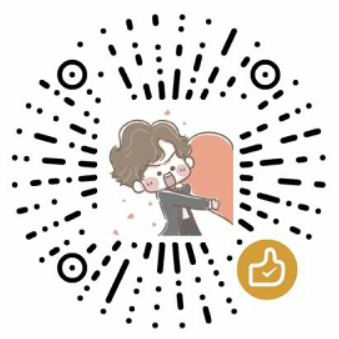简介:
Docker 是一个基于LXC技术上构建开源的应用容器引擎,基于Go语言实现的开源容器项目,以镜像、容器、仓库为核心的软件
Docker架构图:
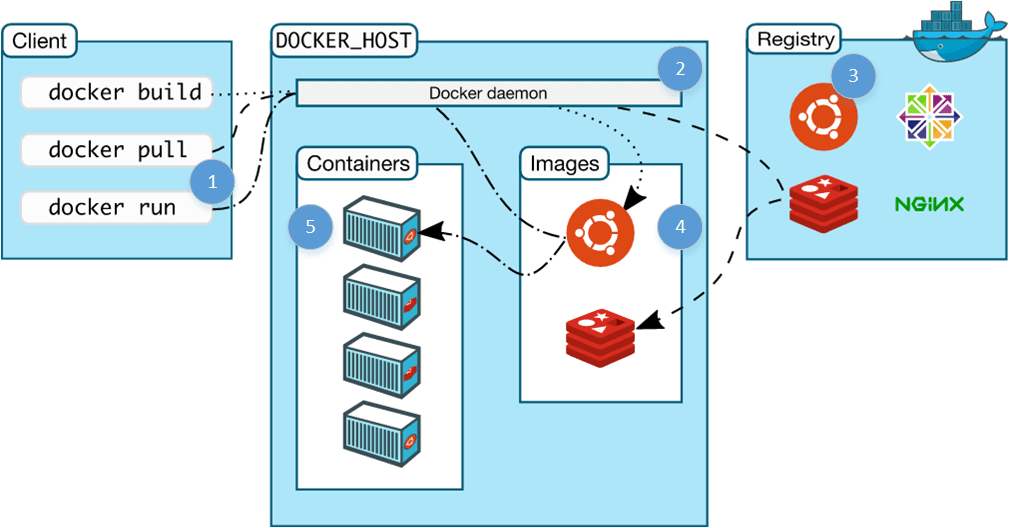
Docker目前分为两个版本:社区版本(CE)和企业版本(EE),CE版本免费使用,可以满足绝大部分功能,EE提供一些高级的企业特性,需要付费购买,以下安装的的版本均是CE社区版
CentOS系统安装
系统必须是CentOS7及以上,内核版本>=3.10
1)、卸载旧版本的docker和docker-engine,若未安装过,可不进行此操作
1 | sudo yum remove docker \ |
2)、安装docker依赖软件包
1 | sudo yum install -y yum-utils \ |
3)、添加yum源,下面提供了官方的源和阿里云的源
官方yum源
1 | sudo yum-config-manager \ |
阿里云yum源
1 | sudo yum-config-manager \ |
4)、安装docker-ce
1 | yum install docker-ce -y |
5)、配置镜像加速
1 | $ vim /etc/docker/daemon.josn |
6)、/etc/docker/daemon.josn示例写法
1 | { |
ubuntu 安装docker
1、安装依赖包,运行apt能够HTTPS访问Docker源
1 | sudo apt-get -y install apt-transport-https ca-certificates curl \ |
2、添加 Docker 官方的 GPG
1 | curl -fsSL https://download.docker.com/linux/ubuntu/gpg | sudo apt-key add - |
3、将 Docker 的源添加到 /etc/apt/sources.list
1 | sudo add-apt-repository \ |
4、安装并Docker
1 | sudo apt-get update && sudo apt-get install -y docker-ce |
5、运行一个测试容器
1 | systemctl start docker && systemctl enable docker |
离线安装docker
官方安装包下载地址:https://download.docker.com/linux/centos/7/x86_64/stable/Packages/
清华源安装包下载地址:
https://mirrors.tuna.tsinghua.edu.cn/docker-ce/linux/centos/7/x86_64/stable/Packages/
下载完成后会看到以下文件,本次演示是19.03版本。使用sudo yum install /path/to/package.rpm进行安装
1 | docker-ce-cli-19.03.8-3.el7.x86_64.rpm |
卸载docker
1 | yum remove docker-ce docker-ce-cli containerd.io |